你知道Win10系统是如何禁止运行指定程序的吗?下面小编带来Win10系统禁止运行指定程序的方法。希望能帮到大家。让我们和边肖一起学习吧!
Win10系统如何禁止指定程序运行?Win10系统禁止运行指定程序的方法
1、‘win R‘快捷键开始运行,输入gpedit.msc并按enter键打开,如图所示。
: 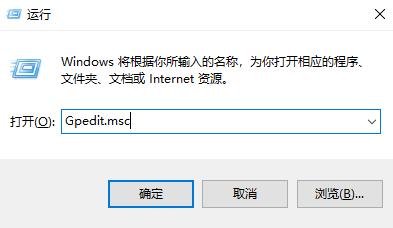 2.进入组策略编辑器后,点击左侧栏中的“用户配置——管理模板——系统”,然后在右侧找到“不运行指定的windows应用程序”并双击将其打开,如图所示。
2.进入组策略编辑器后,点击左侧栏中的“用户配置——管理模板——系统”,然后在右侧找到“不运行指定的windows应用程序”并双击将其打开,如图所示。
: 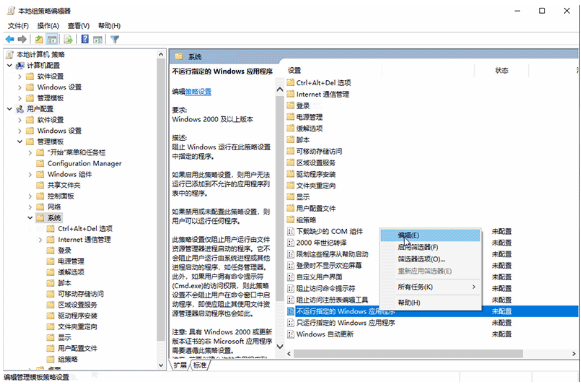 3.在打开的窗口中,选中左上角的“启用”并单击“显示”按钮,如图所示。
3.在打开的窗口中,选中左上角的“启用”并单击“显示”按钮,如图所示。
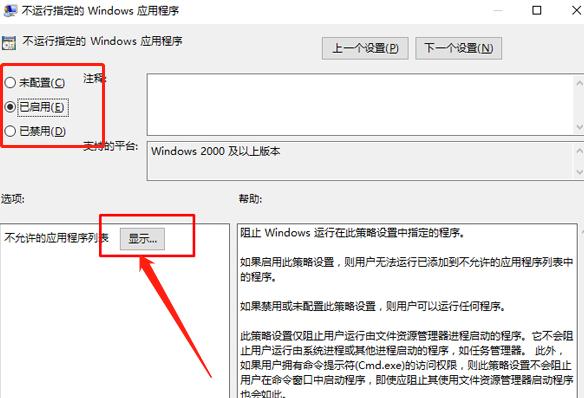 4,然后输入不允许的应用程序的名称,如图所示。
4,然后输入不允许的应用程序的名称,如图所示。
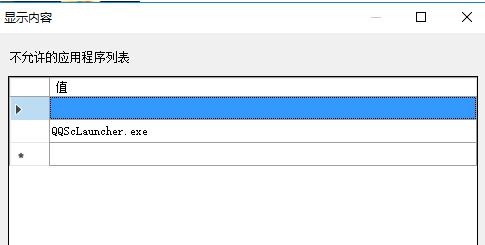
免责声明:本站所有文章内容,图片,视频等均是来源于用户投稿和互联网及文摘转载整编而成,不代表本站观点,不承担相关法律责任。其著作权各归其原作者或其出版社所有。如发现本站有涉嫌抄袭侵权/违法违规的内容,侵犯到您的权益,请在线联系站长,一经查实,本站将立刻删除。
本文来自网络,若有侵权,请联系删除,如若转载,请注明出处:https://www.freetrip88.com/baike/379456.html
